Standardmäßig sind in Windows nicht alle Ordner in den indizierten Orten enthalten.
Dies führt dazu, dass die nicht enthaltenen Ordner nicht vollständig in die Suche eingebunden werden.
Die Suche bei diesen Ordnern erfolgt standardmäßig nur über den Dateinamen. D. h. Bilder mit enthaltenen Markierungen/Tags werden über die Suche nicht gefunden.
Um dies zu ändern, kann man die indizierten Orte um beliebige Ordner erweitern.
Hierzu sind die im folgenden aufgeführten Schritte notwendig:
Setzen des Cursors in das Suchfeld, damit die Menüleiste Suchtools eingeblendet wird. Im Reiter Suchen die Option Erweiterte Optionen auswählen.
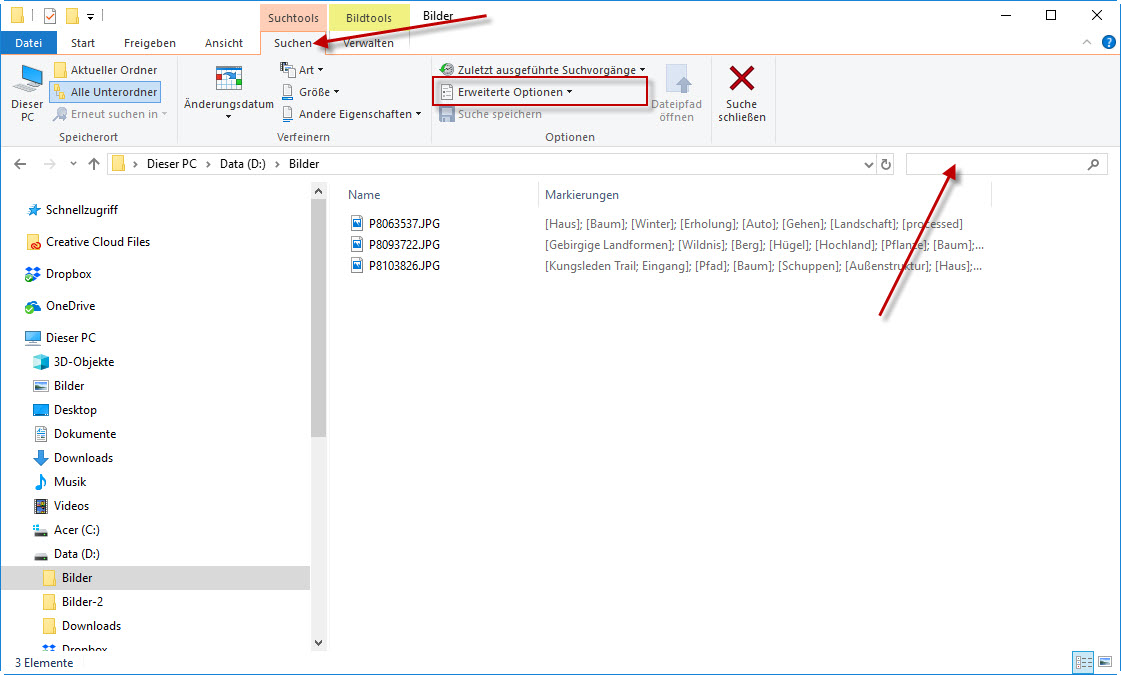
Auswahl des Menüpunkt Indizierte Orte ändern
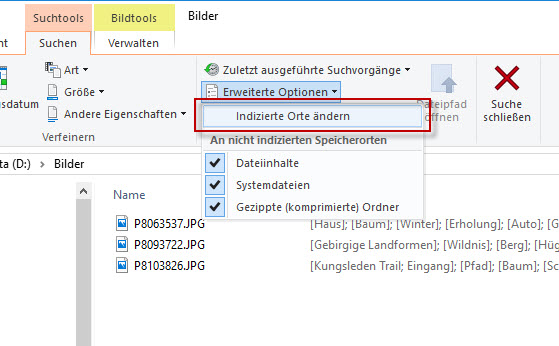
Im Fenster Indizierungsoptionen Auswahl des Buttons Ändern
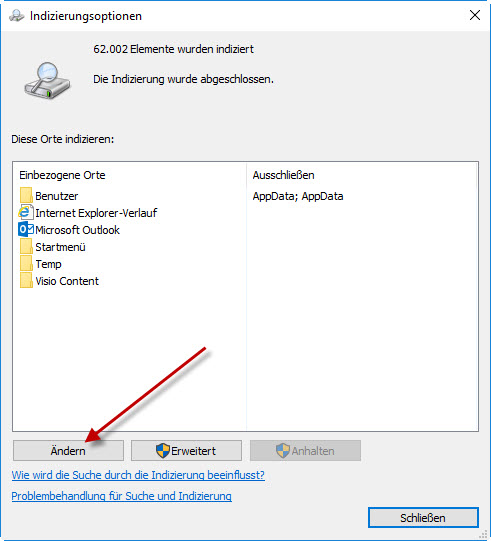
Im Fenster Indizierte Orte können jetzt die gewünschten Ordner hinzugefügt oder entfernt werden.
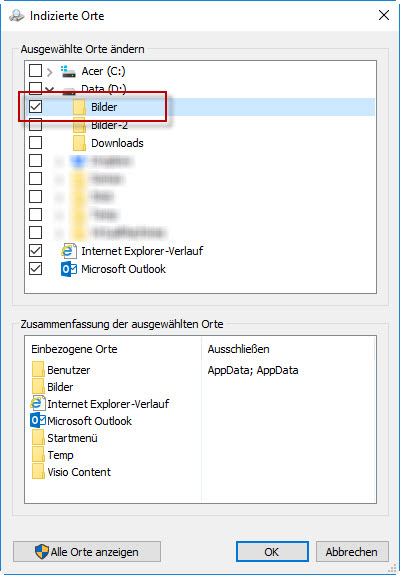
Nach Bestätigen des Buttons OK bindet Windows die neuen Ordner in den Suchindex mit ein. Dies kann je nach Umfang der Ordner einige Zeit in Anspruch nehmen.
